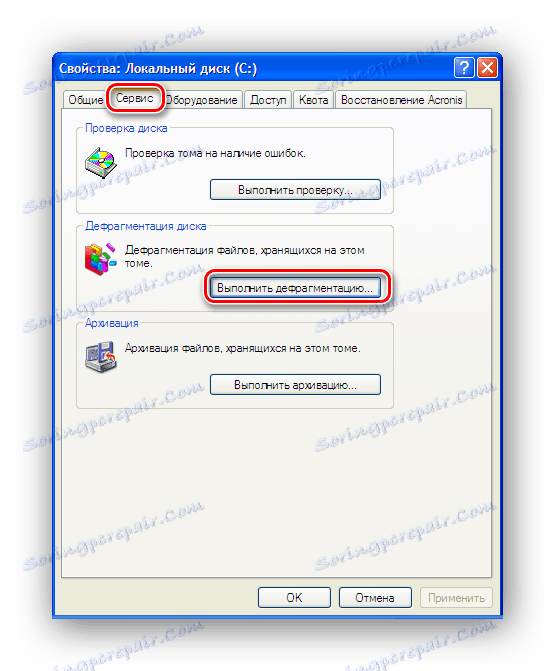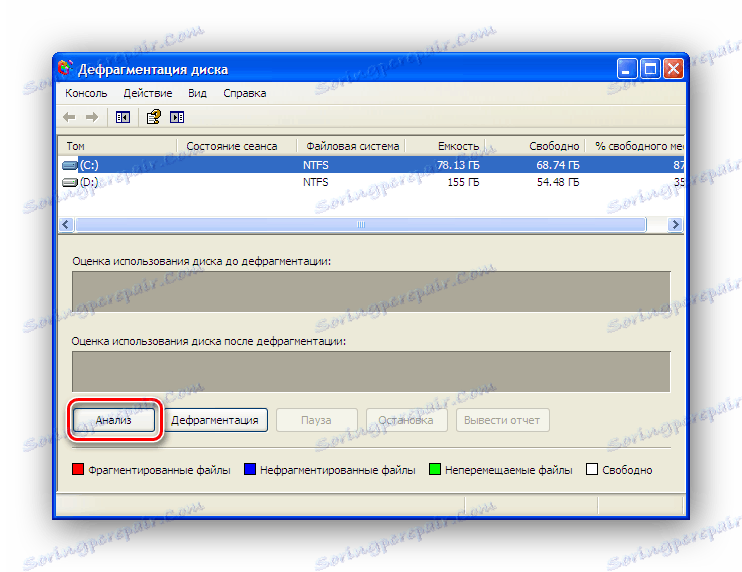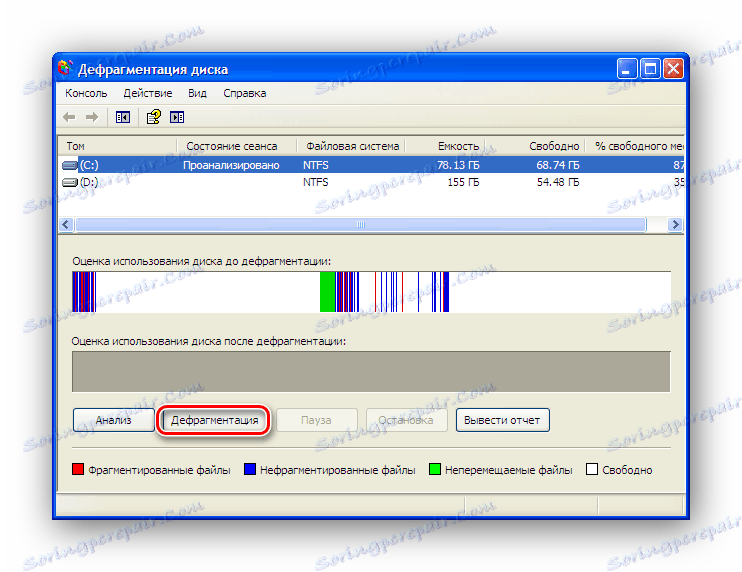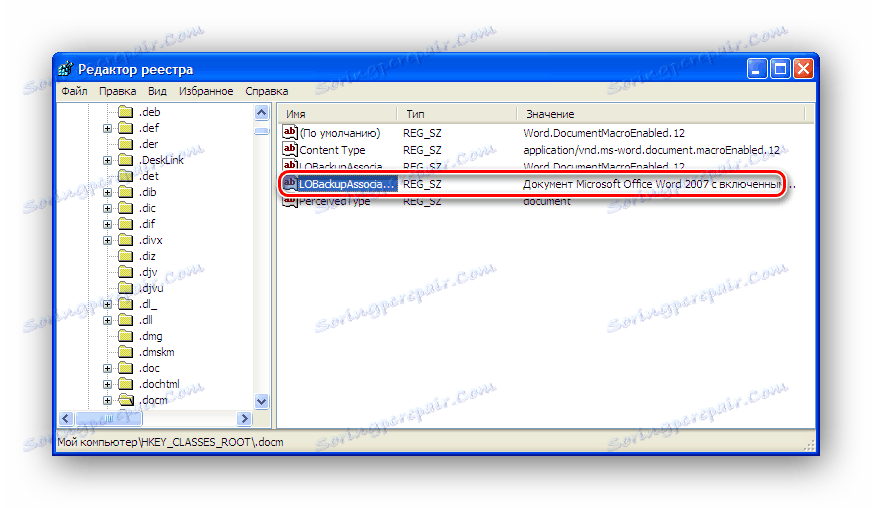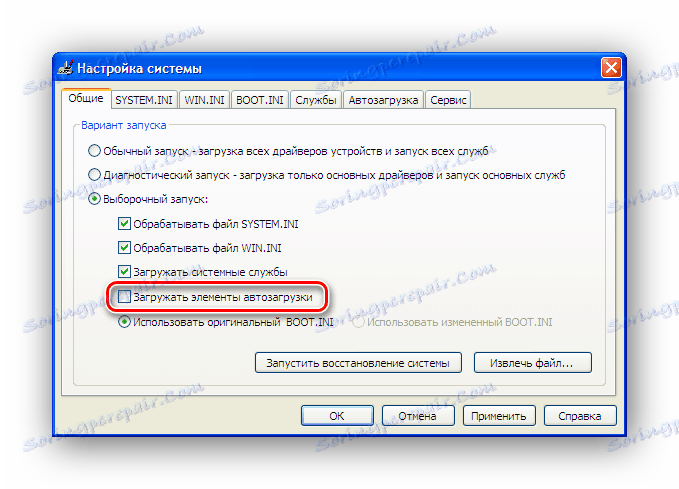ما يجب القيام به إذا كان يبطئ نظام التشغيل Windows XP
واجه العديد من مستخدمي Windows XP مثل هذه الحالة ، عندما يبدأ النظام في التباطؤ بعد مرور بعض الوقت. هذا غير سار للغاية ، لأنه في الآونة الأخيرة كان الكمبيوتر يعمل بسرعة عادية. لكن من السهل التغلب على هذه المشكلة عندما تكون أسباب حدوثها معروفة. سننظر فيها أكثر.
محتوى
أسباب إبطاء نظام التشغيل Windows XP
هناك العديد من الأسباب التي تجعل الكمبيوتر يبدأ في التباطؤ. يمكن أن ترتبط مع كل من الأجهزة وتشغيل نظام التشغيل نفسه. كما يحدث عندما يكون سبب العمل البطيء هو تأثير عدة عوامل في وقت واحد. لذلك ، لضمان الأداء العادي لجهاز الكمبيوتر الخاص بك ، يجب أن يكون لديك على الأقل فكرة عامة عما يمكن أن يؤدي إلى الفرامل.
السبب 1: ارتفاع درجة حرارة الحديد
تعتبر مشاكل الأجهزة أحد الأسباب الشائعة لإبطاء الكمبيوتر. على وجه الخصوص ، يؤدي هذا إلى ارتفاع درجة حرارة اللوحة الأم أو المعالج أو بطاقة الفيديو. السبب الأكثر شيوعًا للسخونة الزائدة هو الغبار.
الغبار هو العدو الرئيسي للكمبيوتر "الحديد". يعطل التشغيل العادي للكمبيوتر وقد يؤدي إلى توقفه.

لتجنب هذا الموقف ، من الضروري تنظيف الغبار من وحدة النظام مرة واحدة على الأقل كل شهرين إلى ثلاثة أشهر.
أجهزة الكمبيوتر المحمولة تعاني من ارتفاع درجة الحرارة في كثير من الأحيان. ولكن من أجل تفكيك وتجميع جهاز كمبيوتر محمول بشكل صحيح ، هناك حاجة إلى مهارات معينة. لذلك ، إذا لم تكن هناك ثقة في معرفتهم ، فمن الأفضل أن يعهد بتنظيف الغبار منها إلى أخصائي. بالإضافة إلى ذلك ، ينطوي التشغيل السليم للجهاز على وضعه بطريقة تضمن التهوية المناسبة لجميع مكوناته.
مزيد من التفاصيل: التنظيف السليم لجهاز الكمبيوتر أو الكمبيوتر المحمول من الغبار
لكن الغبار لا يمكن أن يسبب ارتفاع درجة الحرارة. لذلك ، تحتاج إلى التحقق من درجة حرارة المعالج وبطاقة الفيديو بشكل دوري. إذا لزم الأمر ، تحتاج إلى تغيير المعجون الحراري على المعالج ، أو التحقق من جهات الاتصال الموجودة على بطاقة الفيديو ، أو حتى استبدال هذه المكونات عند اكتشاف العيوب.
مزيد من التفاصيل:
نحن اختبار المعالج لارتفاع درجة الحرارة
القضاء على ارتفاع درجة حرارة بطاقة الفيديو
السبب 2: تجاوز قسم النظام
يجب أن يكون لدى مساحة القرص الثابت التي تم تثبيت نظام التشغيل عليها (بشكل افتراضي ، هذا هو محرك الأقراص C) مساحة حرة كافية لتشغيلها العادي. بالنسبة لنظام ملفات NTFS ، يجب أن يكون حجمه 19٪ على الأقل من إجمالي سعة القسم. خلاف ذلك ، فإنه يزيد من زمن الاستجابة للكمبيوتر ويستغرق وقت بدء النظام وقتا أطول.
للتحقق من توفر مساحة خالية على قسم النظام ، قم ببساطة بفتح المستكشف بالنقر المزدوج على رمز "My Computer" . اعتمادا على طريقة عرض المعلومات في نافذتها ، قد يتم عرض البيانات على توفر مساحة حرة على أقسام هناك بشكل مختلف. ولكن من الواضح أنه يمكن رؤيتها من خلال فتح خصائص القرص من قائمة السياق ، والتي يتم استدعاؤها باستخدام PCM.
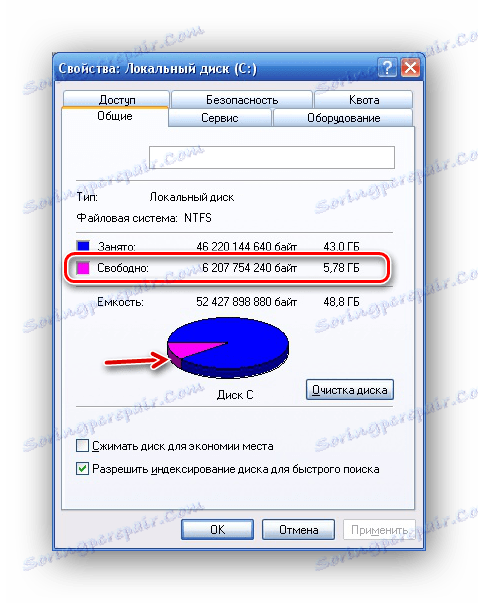
هنا يتم توفير المعلومات المطلوبة سواء في النص أو في شكل الرسوم البيانية.
قم بتحرير مساحة القرص بطرق مختلفة. أسهل طريقة لاستخدام الأدوات التي يوفرها النظام. لهذا تحتاج إلى:
- في نافذة خصائص القرص ، انقر فوق الزر "تنظيف القرص" .
- انتظر حتى يقوم النظام بتقدير مقدار المساحة التي يمكن تحريرها.
- حدد الأقسام التي يمكن محوها عن طريق تحديد مربع الاختيار أمامها. إذا لزم الأمر ، يمكنك عرض قائمة محددة من الملفات المراد حذفها بالنقر على الزر المناسب.
- انقر على "موافق" وانتظر حتى تكتمل العملية.
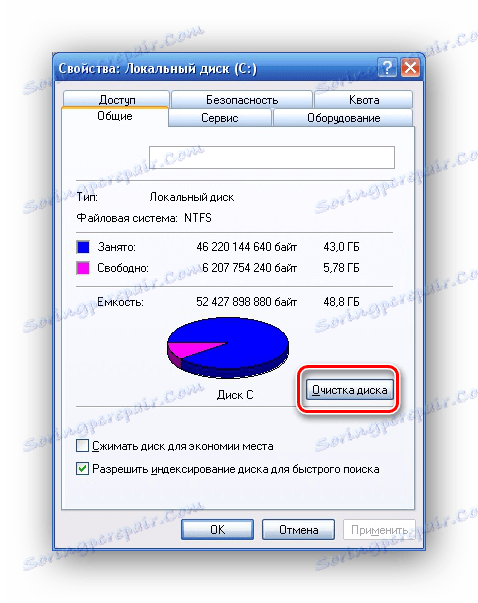

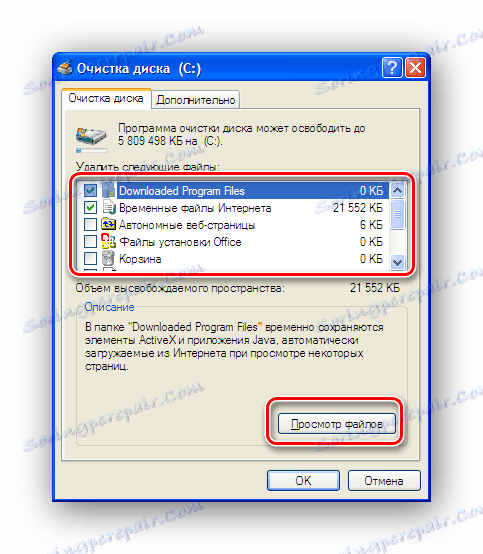
بالنسبة لأولئك الذين ليسوا راضين عن أدوات النظام ، يمكنك استخدام برامج خارجية لتنظيف مساحة القرص C. وتتمثل مزاياهما في أنه ، إلى جانب إمكانية تنظيف المساحة الخالية ، فإنهما ، كقاعدة عامة ، لديهما مجموعة كاملة من الوظائف لتحسين النظام.
مزيد من التفاصيل: كيفية تسريع القرص الثابت
بدلاً من ذلك ، يمكنك أيضًا عرض قائمة بالبرامج المثبتة ، والتي توجد بشكل افتراضي على المسار С:Program Files وإزالة البرامج غير المستخدمة.
أحد الأسباب التي أدت إلى ازدحام محرك الأقراص C وتباطؤ النظام هو العادة المدمرة للعديد من المستخدمين للاحتفاظ بملفاتهم على سطح المكتب. سطح المكتب هو مجلد نظام بالإضافة إلى إبطاء العمل ، يمكنك فقدان المعلومات الخاصة بك في حالة تعطل النظام. لذلك ، يوصى بتخزين جميع المستندات والصور والتسجيلات الصوتية والمرئية على القرص D.
السبب 3: تجزئة القرص الصلب
إحدى ميزات نظام ملفات NTFS المستخدمة في نظام التشغيل Windows XP والإصدارات الأحدث من نظام التشغيل من Microsoft هي أنه بمرور الوقت ، تبدأ الملفات على القرص الثابت بالانقسام إلى العديد من القطع التي قد تكون في قطاعات مختلفة على مسافة كبيرة من بعضها البعض. وبالتالي ، من أجل قراءة محتويات الملف ، يجب على نظام التشغيل بدوره قراءة جميع أجزائه ، أثناء تنفيذ عدد أكبر من الثورات للقرص الصلب مقارنة بالحالة التي يتم تمثيل الملف فيها بشظية واحدة. تسمى هذه الظاهرة التجزئة ويمكن أن تبطئ بشكل كبير جهاز الكمبيوتر الخاص بك.
لتجنب فرملة النظام ، من الضروري إلغاء تجزئة القرص الثابت بشكل دوري. كما هو الحال مع إطلاق مساحة ، فإن أسهل طريقة للقيام بذلك هي من خلال أدوات النظام. لبدء عملية إلغاء التجزئة ، يجب عليك:
- في خصائص محرك الأقراص C ، انتقل إلى علامة التبويب "الخدمة" وانقر فوق الزر "تشغيل إلغاء التجزئة" .
![الانتقال إلى تجزئة القسم باستخدام أدوات نظام Windows XP]()
- قم بتشغيل تحليل تجزئة القرص.
![تحليل تجزئة القرص بواسطة أدوات نظام Windows XP]()
- إذا كان القسم على ما يرام ، فسيعرض النظام رسالة تفيد بأن إلغاء التجزئة غير مطلوب.
![رسالة حول عدم وجود تجزئة القرص]()
خلاف ذلك ، تحتاج إلى البدء من خلال النقر على الزر المناسب.![بدء عملية إلغاء التجزئة في نظام التشغيل Windows XP]()
تعد عملية إلغاء التجزئة عملية طويلة جدًا ، لا يُنصح خلالها باستخدام جهاز الكمبيوتر. لذلك ، فمن الأمثل لتشغيله في الليل.
كما هو الحال في الحالة السابقة ، لا يحب العديد من المستخدمين أداة إلغاء تجزئة النظام ويستخدمون منتجات البرامج التابعة لجهات خارجية. هم موجودون كثيرون. الاختيار يعتمد فقط على التفضيلات الشخصية.
مزيد من التفاصيل: من الصعب إلغاء تجزئة القرص
السبب 4: سلة المهملات في التسجيل
لدى تسجيل Windows خاصية غير سارة مع الوقت لتنمو بشكل مفرط. هناك مفاتيح خاطئة المتراكمة وأجزاء كاملة خلفها من التطبيقات التي تمت إزالتها منذ فترة طويلة ، يظهر التجزئة. كل هذا ليس هو أفضل تأثير على أداء النظام. لذلك ، فمن الضروري لتنظيف السجل بشكل دوري.
يجب أن يلاحظ على الفور أن أدوات نظام Windows XP لا يمكنها تنظيف السجل وتحسينه. يمكنك فقط محاولة تعديله في الوضع اليدوي ، ولكن عليك أن تعرف بالضبط ما الذي يجب حذفه. لنفترض أننا بحاجة إلى التخلص تمامًا من آثار الوجود في نظام Microsoft Office. للقيام بذلك ، قم بما يلي:
- نفتح محرر السجل عن طريق إدخال أمر
regeditفي نافذة تشغيل البرنامج.![تشغيل محرر التسجيل في نظام التشغيل Windows XP]()
يمكنك الاتصال بهذه النافذة من القائمة "ابدأ" بالنقر فوق الارتباط " تشغيل" أو باستخدام الاختصار " Win + R" . - في المحرر الذي يفتح ، استخدم اختصار لوحة المفاتيح Ctrl + F لفتح نافذة البحث ، وأدخل "Microsoft Office" فيه واضغط على Enter أو انقر فوق "بحث عن التالي" .
![ابحث عن سلاسل التسجيل في نظام التشغيل Windows XP]()
- احذف القيمة التي تم العثور عليها باستخدام مفتاح Delete .
![حذف مفاتيح التسجيل في نظام التشغيل Windows XP]()
- كرر الخطوتين 2 و 3 حتى يقوم البحث بإرجاع نتيجة فارغة.
المخطط الموضح أعلاه مرهق وغير مقبول للغالبية العظمى من المستخدمين. لذلك ، هناك العديد من الأدوات المختلفة لتنظيف السجل وتحسينه ، التي تم إنشاؤها بواسطة مطوري الجهات الخارجية.
مزيد من التفاصيل: كيفية تنظيف سجل ويندوز من الاخطاء
بانتظام باستخدام واحدة من هذه الأدوات ، يمكنك التأكد من أن التسجيل لن يسبب أبطأ الكمبيوتر.
السبب 5: قائمة بدء التشغيل الكبيرة
غالبًا ما يكون السبب في بدء Windows XP في العمل ببطء هو قائمة كبيرة من البرامج والخدمات التي يجب أن تبدأ عند بدء تشغيل النظام. يتم تسجيل معظمها هناك أثناء تثبيت التطبيقات المختلفة ومراقبة توفر التحديثات ، وجمع المعلومات حول تفضيلات المستخدم ، أو حتى برمتها هي برامج خبيثة تحاول سرقة معلوماتك السرية.
انظر أيضا: تعطيل الخدمات غير المستخدمة في نظام التشغيل Windows XP
لحل هذا البرنامج ، يجب عليك دراسة قائمة بدء التشغيل بعناية وإزالتها منه أو تعطيل البرنامج غير الضروري للنظام. يمكنك القيام بذلك على النحو التالي:
- في نافذة تشغيل البرنامج ، أدخل الأمر
msconfig.![استدعاء إطار إعدادات النظام في نظام التشغيل Windows XP]()
- حدد إطلاقًا انتقائيًا للنظام وتعطيل التحميل التلقائي فيه عن طريق إزالة علامة الاختيار من العنصر المقابل.
![تعطيل بدء التشغيل في نافذة إعدادات نظام Windows XP]()
إذا كنت بحاجة إلى حل المشكلة بشكل أقل جذريًا ، فعليك الانتقال إلى علامة التبويب "بدء التشغيل" في نافذة إعدادات النظام وتعطيل العناصر الفردية هناك بشكل انتقائي عن طريق إلغاء تحديد مربعات الاختيار أمامها. يمكن إجراء نفس المعالجة باستخدام قائمة الخدمات التي تبدأ عند بدء تشغيل النظام. 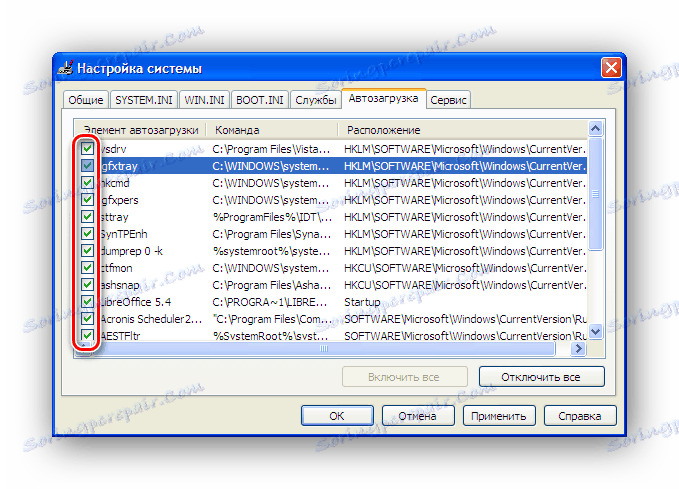
بعد تطبيق التغييرات ، سيقوم الكمبيوتر بإعادة التشغيل والبدء بمعلمات جديدة. تظهر الممارسة أنه حتى التعطيل الكامل لل autoload ليس له تأثير سلبي على تشغيل النظام ، ولكن يمكن تسريعه بشكل كبير.
كما في الحالات السابقة ، لا يمكن حل المشكلة ليس فقط من خلال وسائل النظام. تحتوي ميزات بدء التشغيل على العديد من البرامج لتحسين النظام. لذلك ، لغرضنا ، يمكنك استخدام أي منها ، على سبيل المثال ، كلنر .
السبب 6: النشاط الفيروسي
الفيروسات تسبب العديد من مشاكل الكمبيوتر. من بين أمور أخرى ، يمكن لنشاطهم أن يبطئ النظام بشكل كبير. لذلك ، إذا بدأ الكمبيوتر في إبطاء ، يعتبر فحص الفيروس أحد الإجراءات الأولى التي يجب على المستخدم اتخاذها.
هناك الكثير من البرامج المصممة لمكافحة الفيروسات. لا معنى لذكرهم جميعًا الآن. كل مستخدم لديه تفضيلاته الخاصة على هذا. تحتاج فقط إلى توخي الحذر من أن قاعدة بيانات مكافحة الفيروسات محدثة دائمًا وتقوم بإجراء فحوصات النظام بشكل دوري.
مزيد من التفاصيل:
مكافحة الفيروسات لنظام التشغيل Windows
برنامج إزالة فيروس الكمبيوتر
هنا ، باختصار ، وجميع أسباب العمل البطيء لنظام التشغيل Windows XP وكيفية القضاء عليها. يبقى فقط أن نلاحظ أن هناك سبب آخر للعمل البطيء للكمبيوتر هو Windows XP نفسه. توقفت شركة مايكروسوفت عن دعمها في أبريل 2014 ، والآن أصبح نظام التشغيل هذا كل يوم أكثر عرضة للتهديدات التي تظهر باستمرار على الشبكة. إنها أقل توافقًا مع متطلبات النظام الخاصة بالبرنامج الجديد. لذلك ، بغض النظر عن الطريقة التي نحب بها نظام التشغيل هذا ، يجب أن نعترف بأن وقته قد انتهى والتفكير في التحديث.